Ebben a bemutatóban megmutatom, hogyan hozhatsz létre valósághű tükröződéseket Photoshopban. Lépésről lépésre megtanulhatod, hogyan tükrözhetsz logókat és tárgyakat, hogy lenyűgöző hatásokat érj el. Egyszerű technikákat fogunk alkalmazni logókhoz, valamint kissé összetettebb módszereket fizikai tárgyakhoz, például táskákhoz. Kezdjünk bele azonnal!
A legfontosabb tudnivalók
- A tükrözés megkönnyítése érdekében létrehozhatod a réteg másolatát a Photoshopban.
- A rétegek vízszintes és függőleges tükrözése egyszerű a billentyűparancsok és a jobb gombbal történő kattintás segítségével.
- A segédvonalak és az alakzatrácsok hasznosak a pontos igazításhoz.
- A rétegmaszkok és az elmosások használatával javítható az árnyékok valósághűsége.
Lépésről lépésre útmutató
Először a legegyszerűbb példával kezdjük: egy logó tükrözése.
A logó tükrözéséhez létre kell hoznia egy másolatot a rétegről. Nyomja meg a Control és a J gombokat. Ezzel létrehozza a logó rétegének másolatát. Most itt az ideje, hogy tükrözzük a másolatot. Nyomja meg a Control és a T gombot az átalakító eszköz aktiválásához. Ezután kattintson a jobb gombbal a rétegre, és válassza ki a "Vízszintesen megfordítani" opciót. Ezután a tükrözött réteget előre-hátra mozgathatja, amíg a megfelelő pozícióba nem kerül. Erősítse meg a módosításokat az Enter billentyűvel. Most már tükrözte a logó arcának második felét.
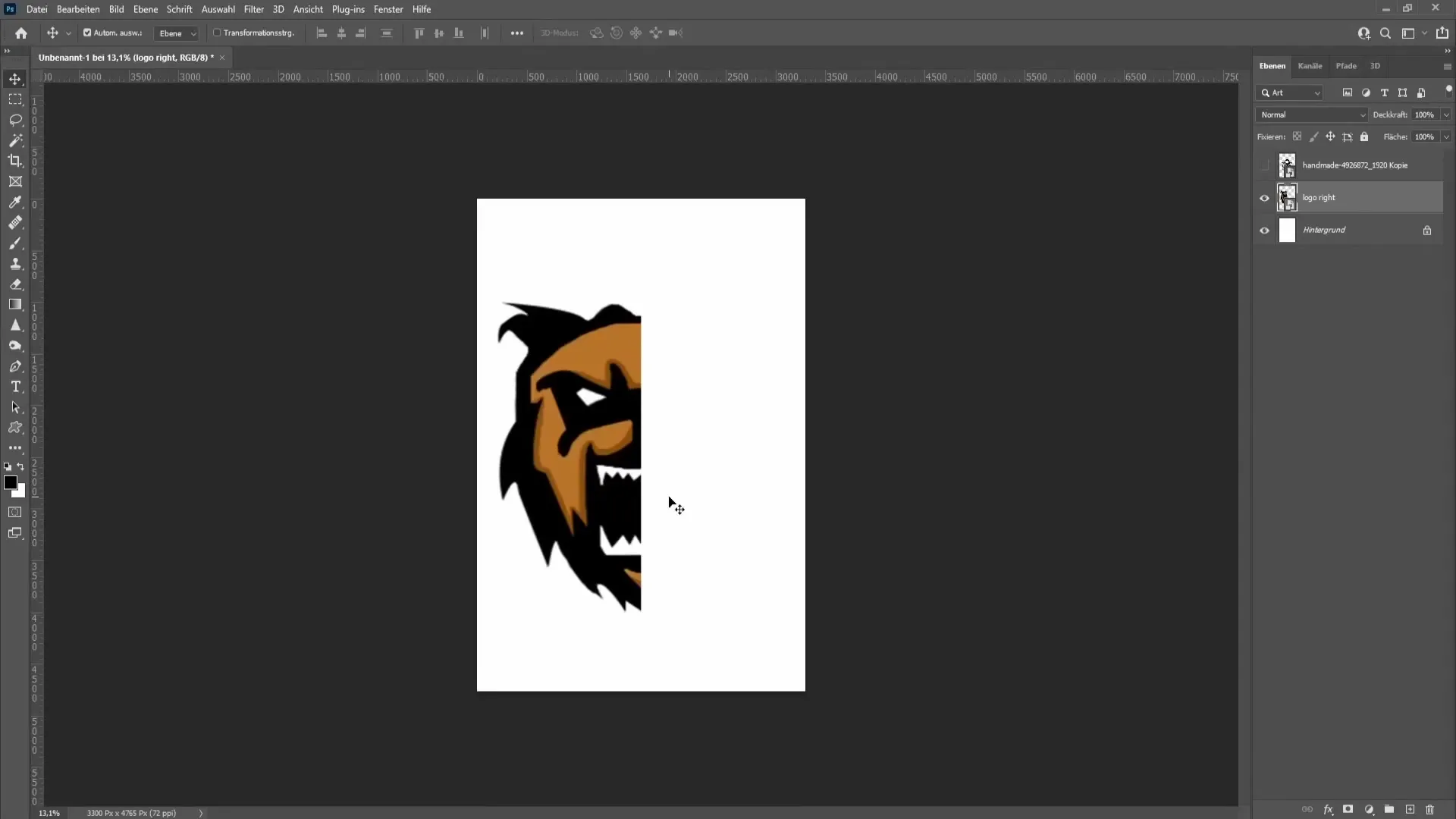
Most térjünk át a következő példánkra: egy táskára. Először is törlöm az előző rétegeket, hogy ne legyen túl zavaros. Hozzon létre ismét egy másolatot a táskáról a Control és a J billentyű lenyomásával. Ismételjük meg az előző lépést a Control és a T billentyűkkel, majd kattintsunk a jobb gombbal, és válasszuk a "Flip Vertical" lehetőséget, hogy a zsebet felülről lefelé fordítsuk. Helyezze el a tükrözött táskát a kívánt módon. Hasznos lehet a nyílbillentyűkkel az alul elhelyezett zsebet kissé felfelé mozgatni, ha az nem teljesen illeszkedik.
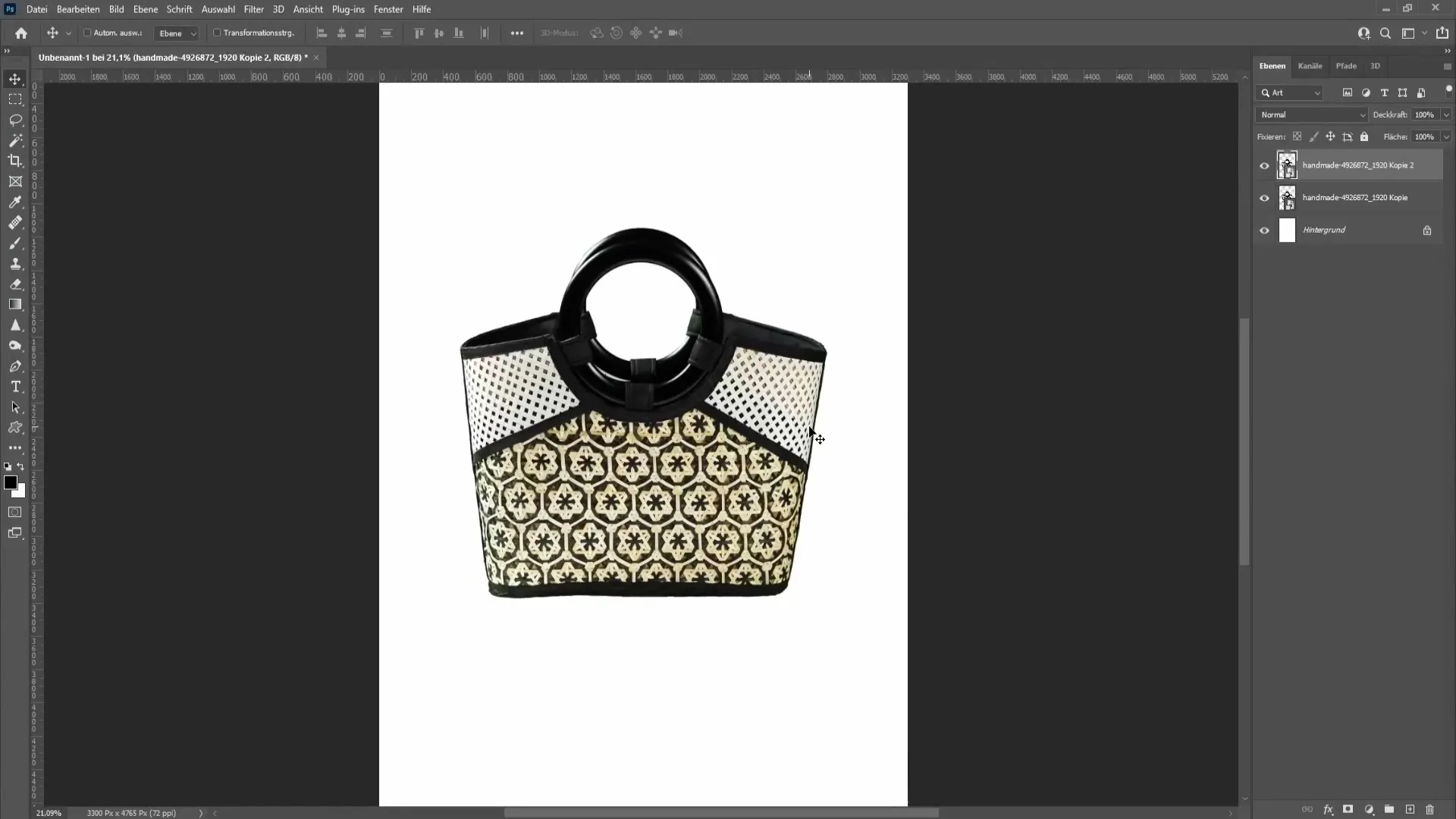
Ahhoz, hogy minden vízszintes legyen, használhat segédvonalakat. A vonalzó megjelenítéséhez vagy elrejtéséhez nyomja meg a Control és az R billentyűt. Az irányvonalak segítségével ellenőrizheti a két zseb pontos helyzetét.

Miután ellenőrizte a pozíciókat, közelebb húzhatja a tükrözött zsebet a másik zsebhez. Nem szabad, hogy nagy hézagok legyenek. A rácsos eszközzel közelebb hozhatja egymáshoz a két zsebet. Kattintson a "Szerkesztés" gombra, és válassza a "Rács" lehetőséget a távolságok ellenőrzéséhez. Egyszerűen húzza közelebb egymáshoz az objektumokat, és erősítse meg az elhelyezést.
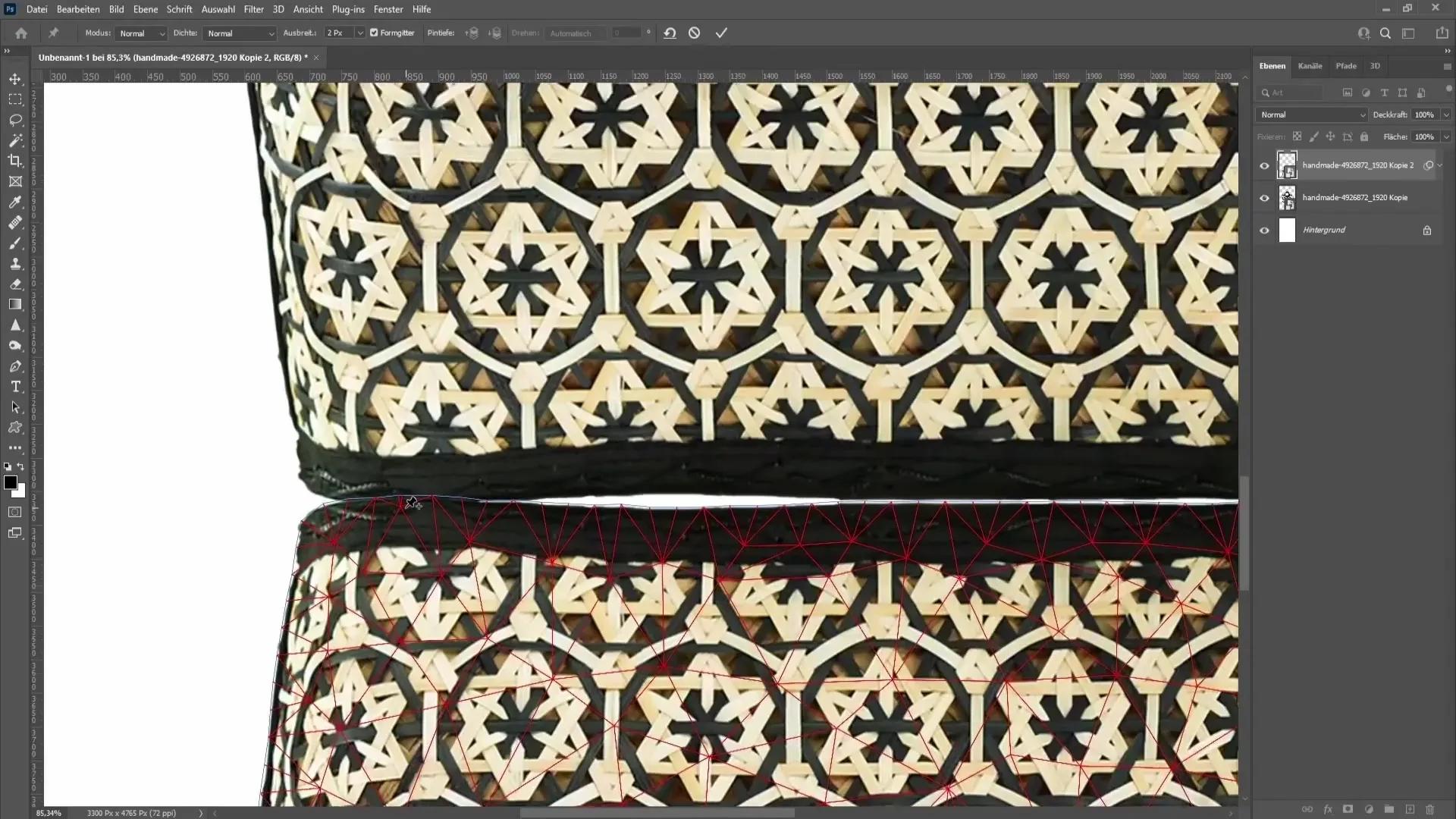
Most már beállíthatja a felső zseb helyzetét, hogy egyenes legyen és egy vonalban legyen az alsó zsebbel. Ehhez állítson be egy másik pontot az alakzatrácson, hogy minden egyenes vonalba kerüljön. Ellenőrizze a végeredményt, hogy minden jól nézzen ki.
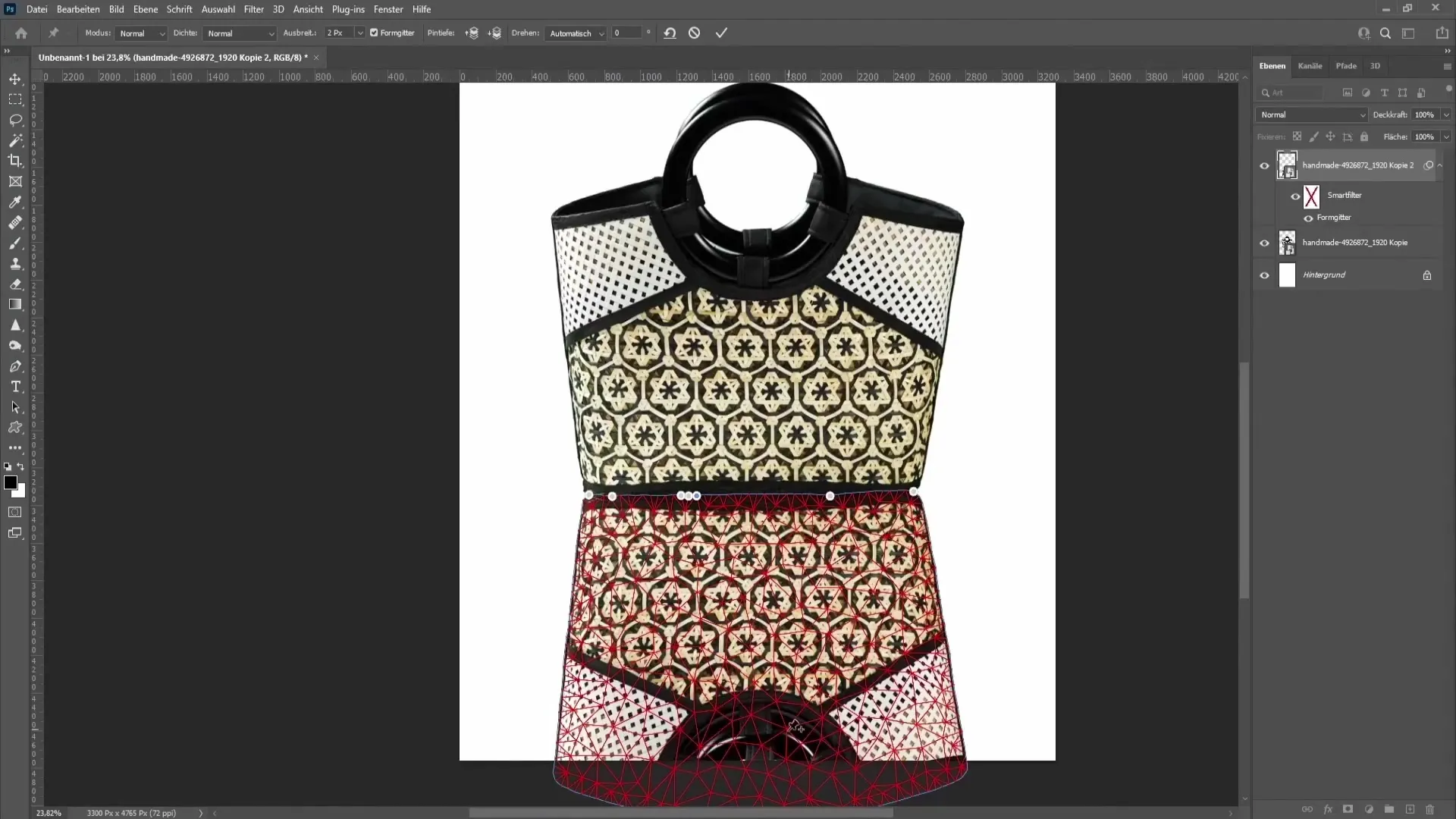
A valósághű árnyék létrehozásához húzza a tükrözött táska rétegét az eredeti táska alá, és csökkentse az átlátszatlanságot. Így úgy fog tűnni, mintha a táska árnyékot vetne a talajra, ami nagyobb mélységet ad a képnek.
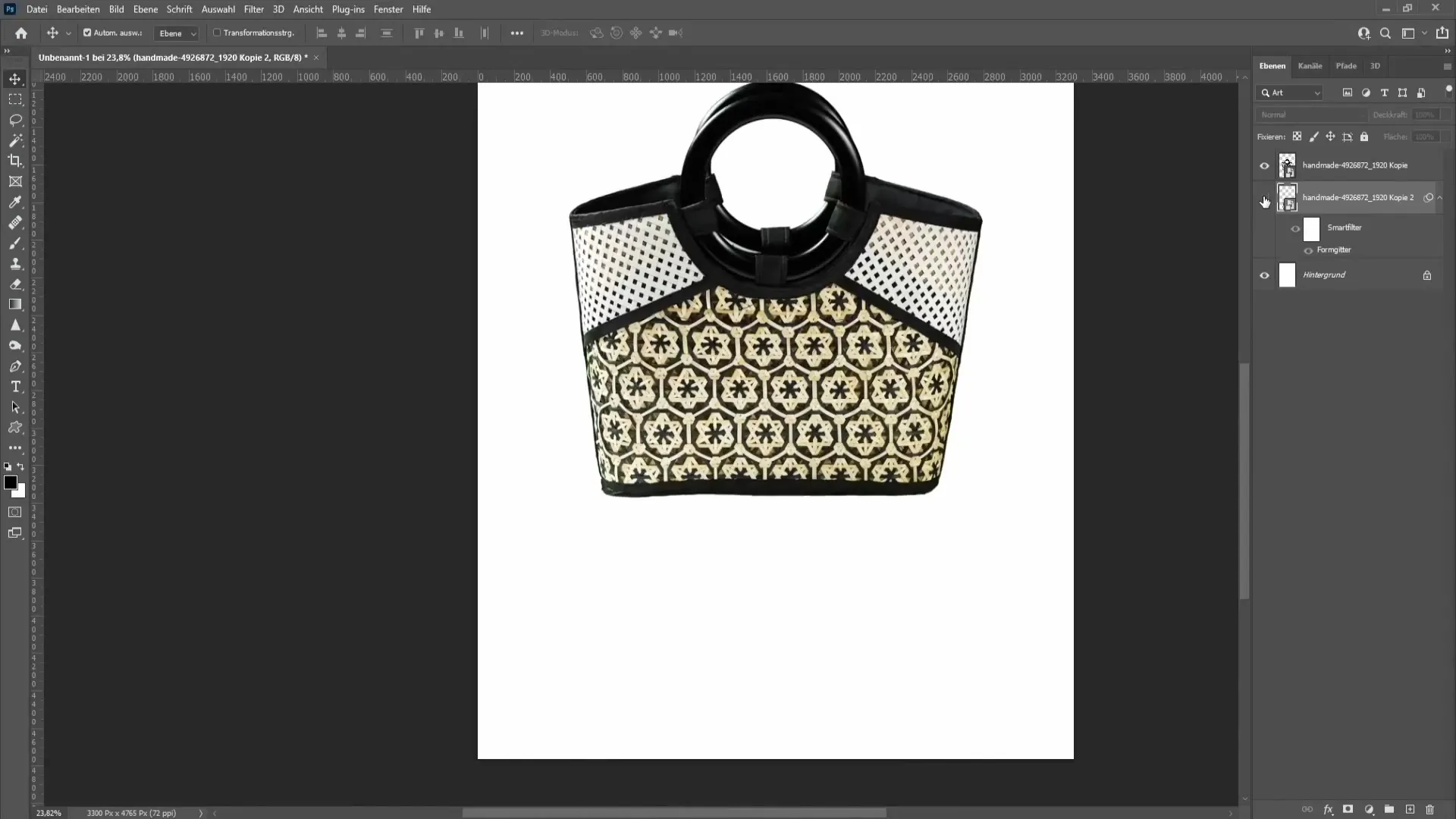
Most hozzunk létre egy rétegmaszkot az árnyékrétegen, amit érdemes szem előtt tartani, ha valósághű árnyékot szeretnénk létrehozni. Válasszuk ki a gradiens eszközt, és győződjünk meg róla, hogy az átlátszótól a feketéig terjedő gradiens színt használjuk. Körülbelül 77%-os átlátszatlansággal rajzoljunk egy gradienst fentről lefelé, hogy az árnyék lágyabbnak tűnjön.
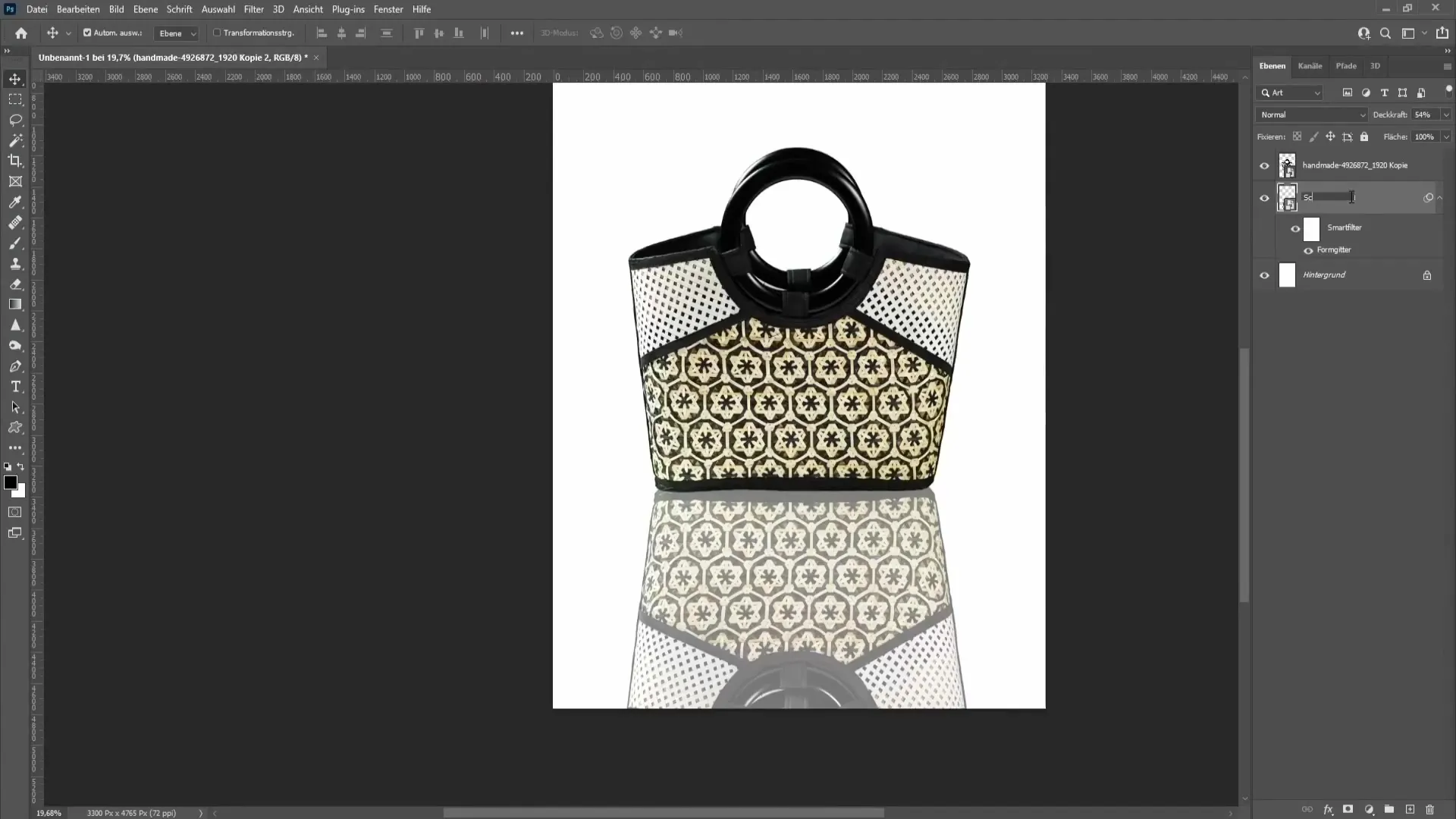
Ahhoz, hogy az árnyék vége természetesebbnek tűnjön, használhatsz egy ecsetet 0%-os keménységgel és 2-3%-os folyással. Fesse át a maszkot fekete színnel, hogy finomabbá tegye az árnyék átmenetét. Ez jelentősen hozzájárul a realisztikus megjelenéshez.
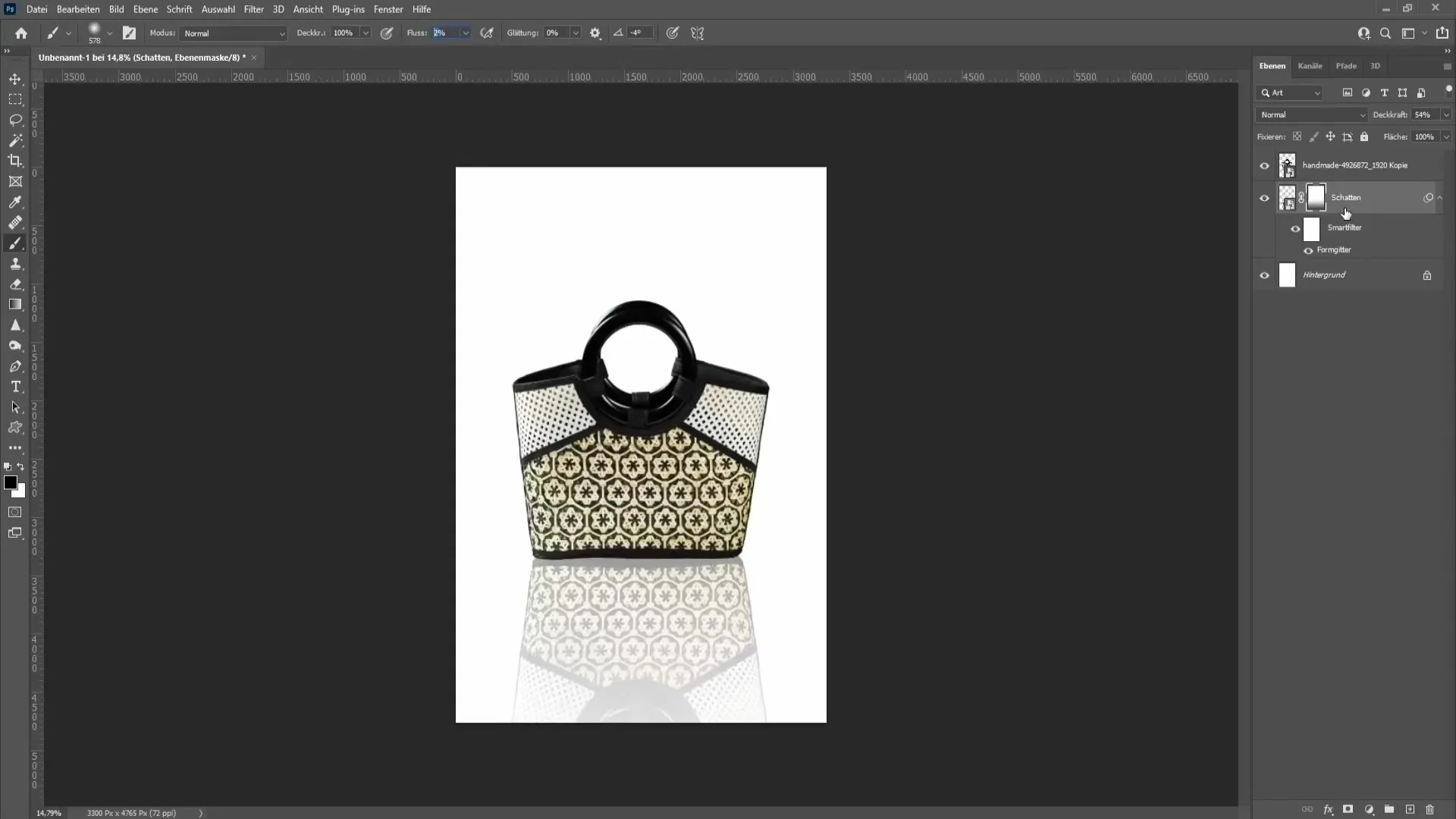
Az extra részletesség érdekében hozzon létre egy új réteget a két táska között, és fessen be egy kis magárnyékot. Ehhez használjon kisebb ecsetet, és ügyeljen arra, hogy az árnyékokat a lehető legvékonyabb és legfinomabb legyen.
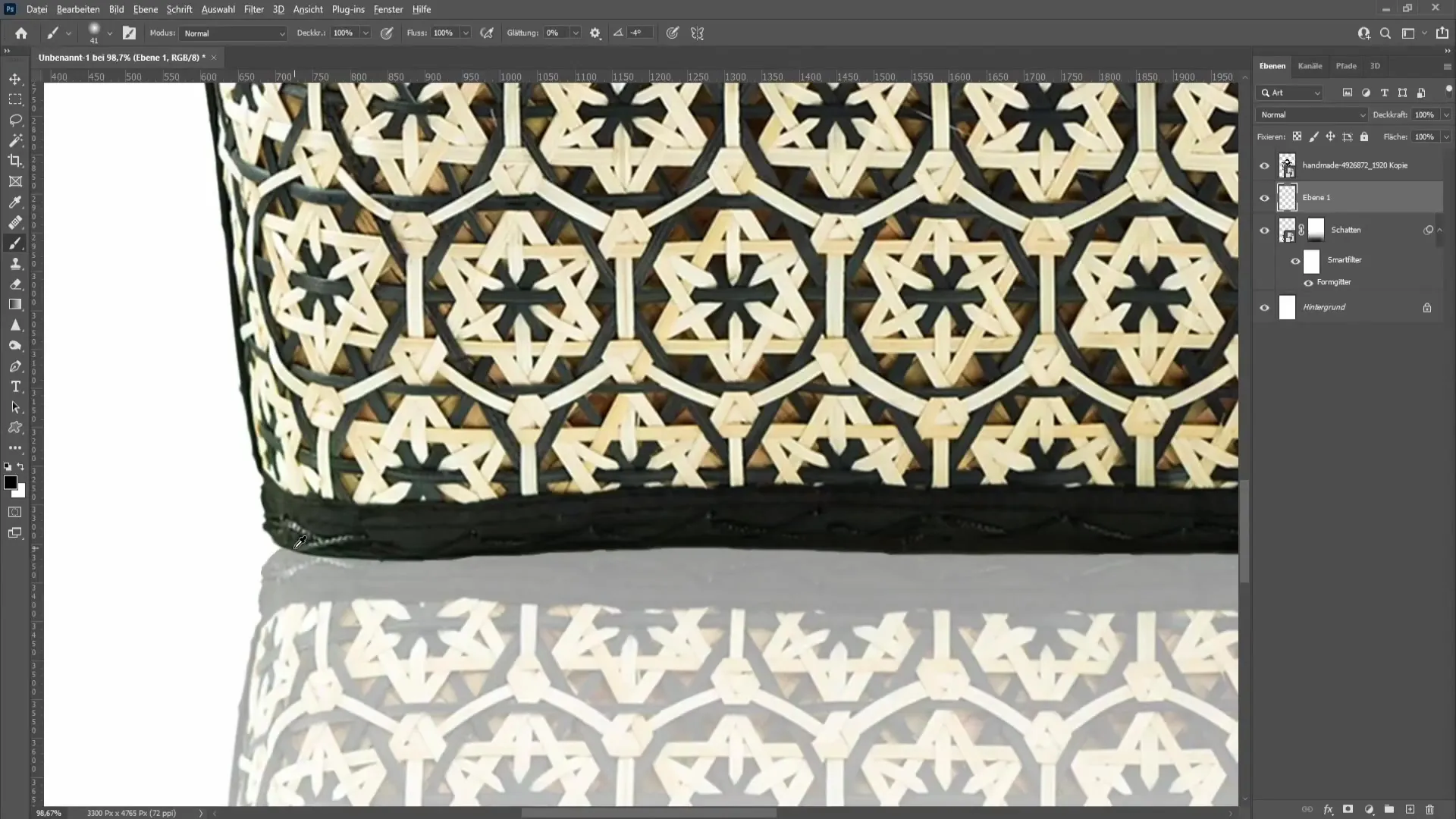
Az egész kép most még valósághűbb lesz, ha az árnyékrétegre homályosítást alkalmazol. Menj a "Szűrők" menüpontra, és válaszd ki az "Elmosódás szűrő", majd a "Gauss-áthatolás" opciót. Állítsd be a sugarat 3 és 4 pixel közötti értékre, hogy az árnyékok lágynak tűnjenek. Erősítse meg a kijelölést, és ellenőrizze az eredményt, az árnyéknak most már sokkal valósághűbbnek kell tűnnie.
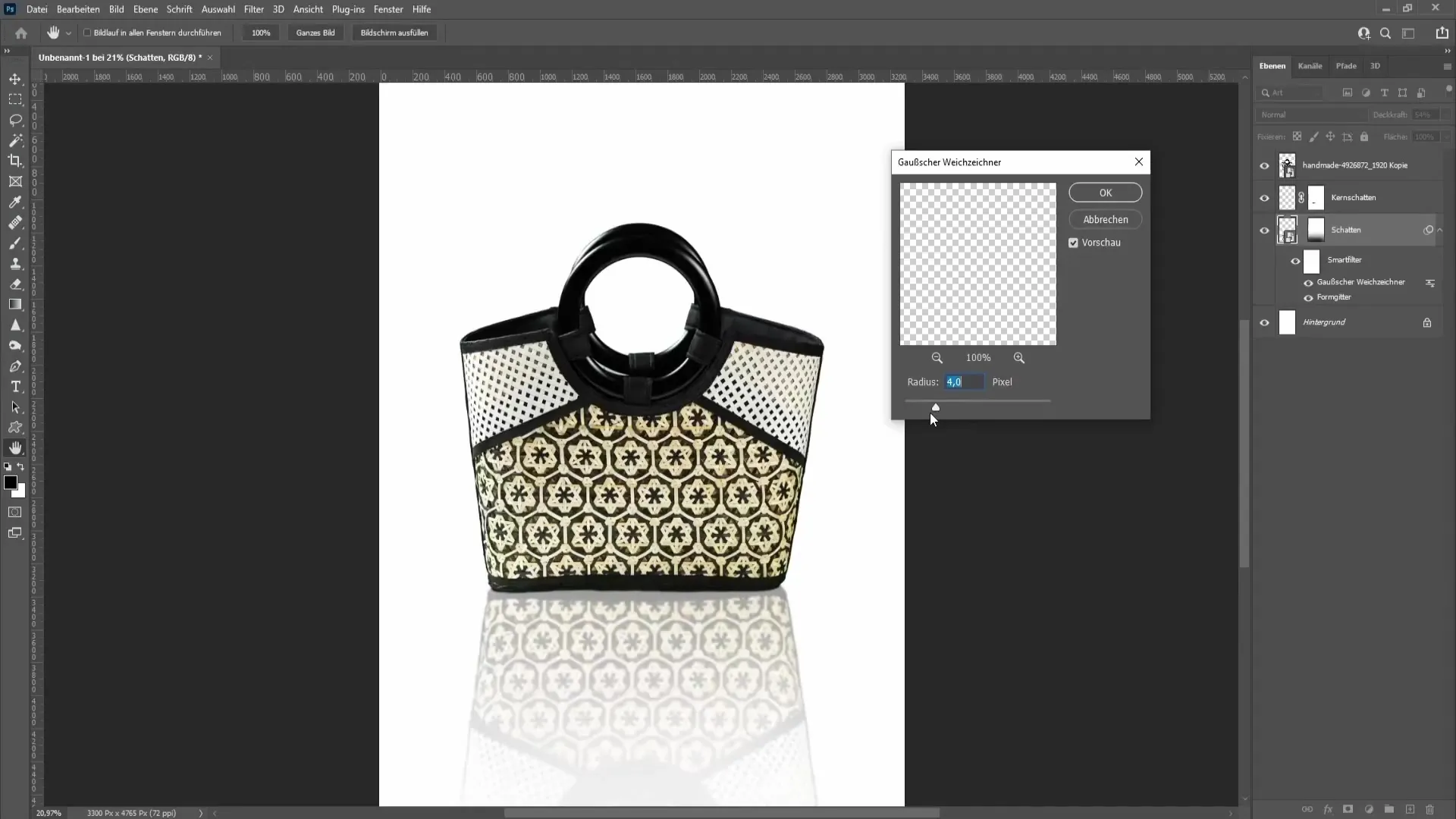
Ne pazaroljon túl sok időt az árnyékok és a pontosság megfelelő egyensúlyának megtalálására rajzolás közben. Ne feledje, hogy az árnyék ne legyen túl hangsúlyos, hogy ne zavarja a természetes megjelenést. A kép tökéletesítésére mindig szánhatsz időt.
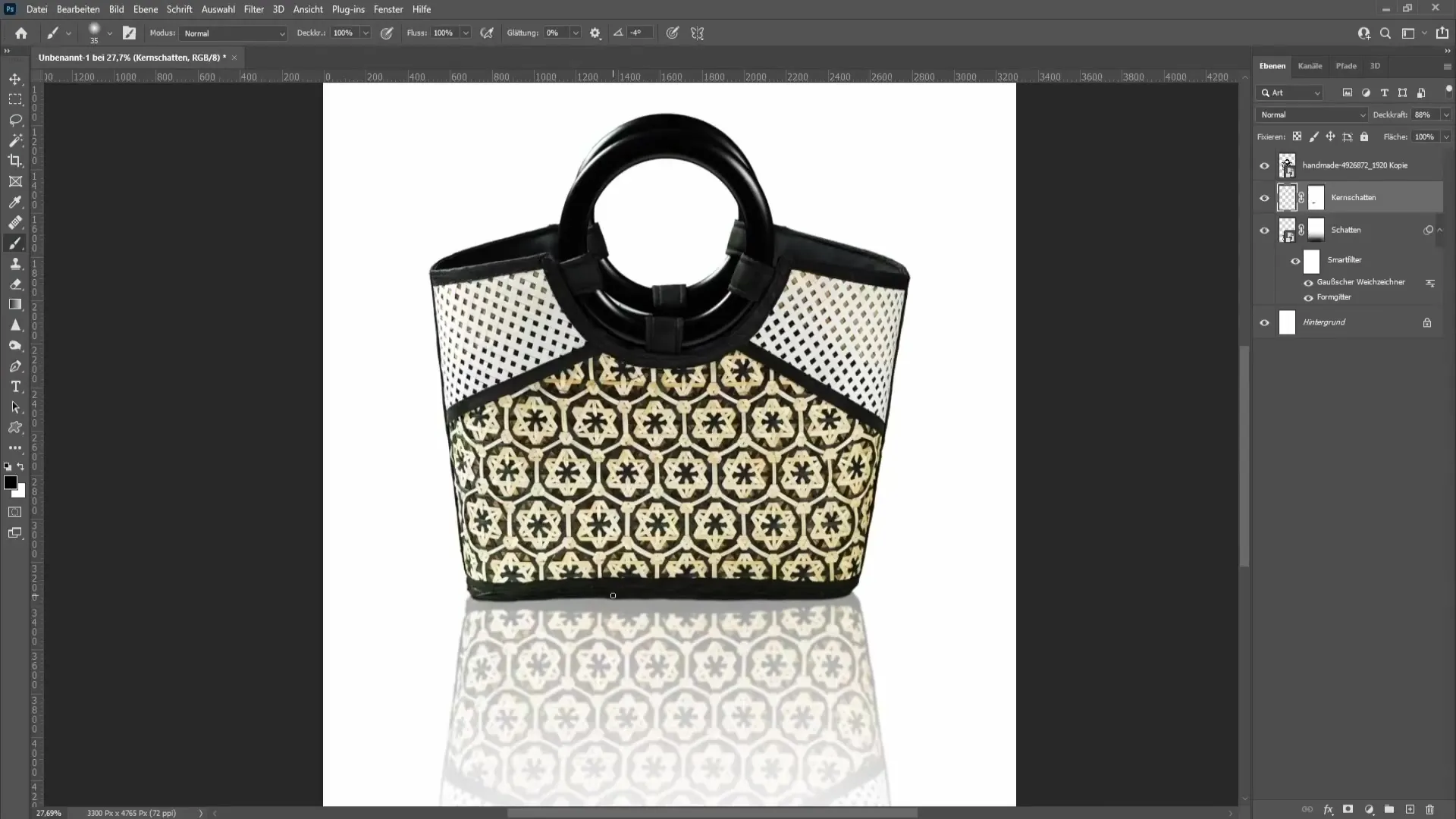
Összefoglaló
Ebben a lépésről lépésre bemutatott útmutatóban megtanultad, hogyan hozhatsz létre valósághű tükröződéseket a Photoshopban. Egy egyszerű logó tükrözésétől kezdve a táskával való összetettebb technikákig most már rendelkezel az eszközökkel, amelyekkel lenyűgöző effektusokat hozhatsz létre.
Gyakran ismételt kérdések
Hogyan hozhatok létre másolatot egy rétegről a Photoshopban?Nyomja meg a Control és a J billentyűt a réteg másolatának létrehozásához.
Hogyan fordíthatok meg egy réteget?Aktiválja a transzformálás opciót a Control és a T billentyűkombinációval, kattintson a jobb gombbal a rétegre, és válassza a vízszintesen vagy függőlegesen történő megfordítás lehetőséget.
Mi az a rétegmaszk és miért hasznos?A rétegmaszk lehetővé teszi, hogy a réteg bizonyos területeit megjelenítse vagy elrejtse, így az árnyékot valósághűbbé teheti.
Hogyan változtathatom meg egy réteg átlátszatlanságát a Photoshopban?jelölje ki a réteget, és módosítsa az átlátszatlanság értékét a rétegpanelen.
Hogyan használhatom a rácsos eszközt?Válassza a "Szerkesztés" menüpontot, majd a "Rács" lehetőséget, hogy a rácsos eszközt használhassa, és pontosabban igazítsa az objektumokat.


